PatternLocker
此为 Android App 中常用控件之一的图案解锁(手势解锁、手势密码、九宫格密码、九宫格图形锁等)控件开源库,PatternLockerView 为主控件,负责图案密码的设置和验证,PatternIndicatorView 为指示器辅助控件,可根据设计需要选择使用。
由于本人水平有限,如果您在使用的过程中发现 bug,或者发现有更好的实现方式和代码中写得不足的地方,请提 issue 或者 PR,本人万分感激!!!
功能介绍
- 支持自定义各状态下(未操作时、操作时以及操作出错时)线颜色、填充色和线宽;
- 支持自定义各种状态下(未操作时、操作时以及操作出错时)每个 CellView 样式和连接线样式;
- 支持设置图案绘制完成后延迟自动清除的时长(默认 1 秒);
- 支持是否跳过中间点(默认不跳过);
- 支持是否触碰震动反馈(默认不震动);
- 支持指示器辅助控件可选择使用;
- 业务逻辑(至少连点几个点、验证时最多可出错几次等)须自定义。
预览效果图
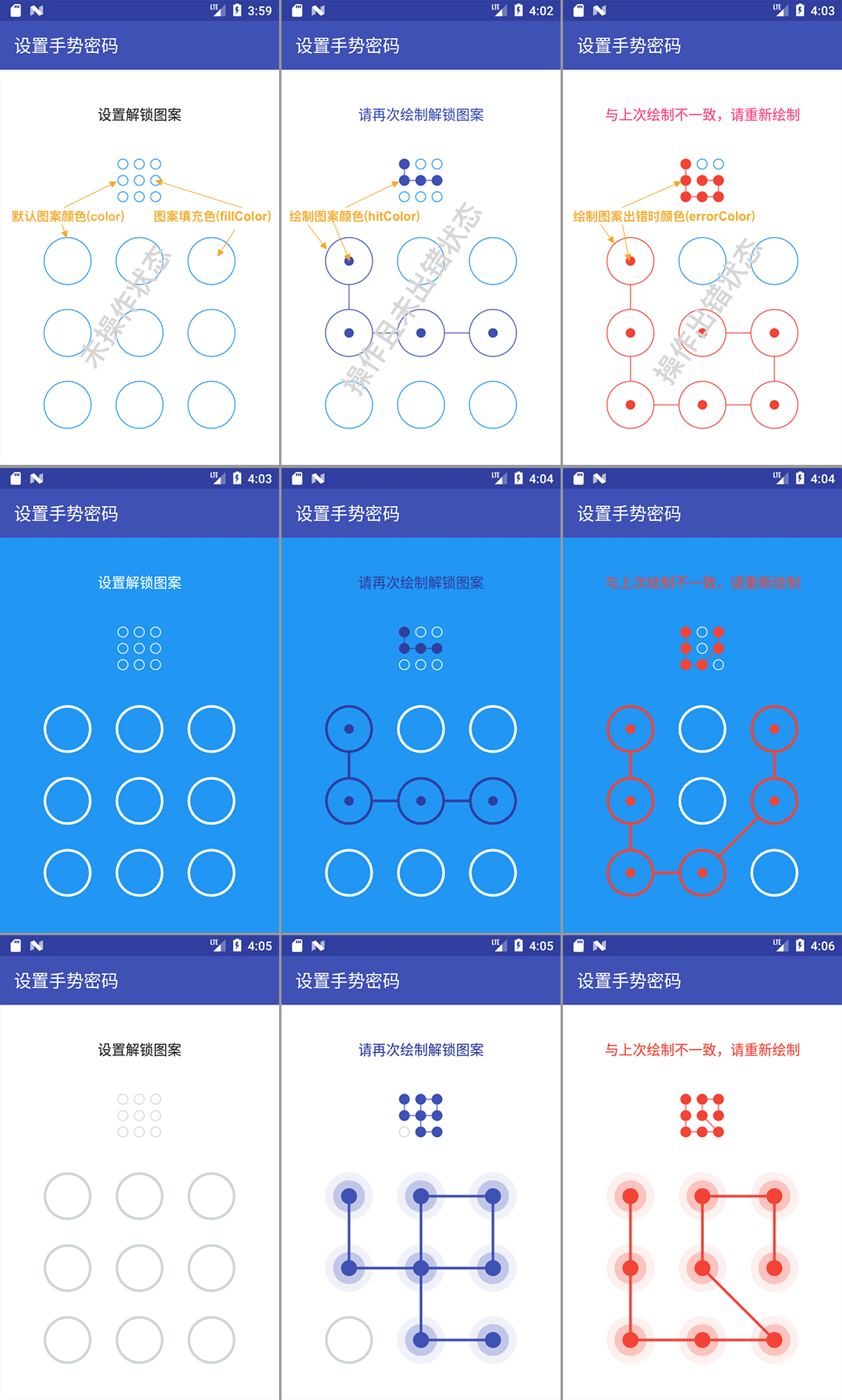
点击下载 PatternLockerDemo.apk 或者扫描下方二维码下载安装
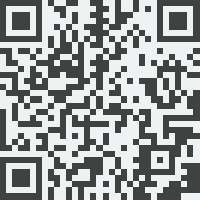
基本用法
第一步: 首先打开项目根目录下的 build.gradle,添加 jitpack 仓库地址,代码如下:
allprojects {
repositories {
...
maven { url "https://jitpack.io" }
}
}
第二步: 打开需要依赖此 library 的 module,比如此 demo 中是 app 这个 module,添加:
dependencies {
....
implementation 'com.github.ihsg:PatternLocker:2.5.7'
}
第三步: 在布局文件中添加 PatternLockViewer 和 PatternIndicatorView(可根据设计需要选择使用)控件,示意如下:
<?xml version="1.0" encoding="utf-8"?>
<LinearLayout xmlns:android="http://schemas.android.com/apk/res/android"
xmlns:app="http://schemas.android.com/apk/res-auto"
android:layout_width="match_parent"
android:layout_height="match_parent"
android:background="@color/colorWhite"
android:orientation="vertical">
......
<com.github.ihsg.patternlocker.PatternIndicatorView
android:id="@+id/pattern_indicator_view"
android:layout_width="50dp"
android:layout_height="50dp"
android:layout_gravity="center"
android:layout_margin="20dp" />
<com.github.ihsg.patternlocker.PatternLockerView
android:id="@+id/pattern_lock_view"
android:layout_width="match_parent"
android:layout_height="match_parent"
android:layout_marginLeft="50dp"
android:layout_marginRight="50dp"
android:layout_marginTop="20dp" />
</LinearLayout>
第四步: 在 java 代码中为 PatternLockerView 添加 OnPatternChangeListener 并处理相应业务逻辑,
patternLockerView.setOnPatternChangedListener(object : OnPatternChangeListener {
override fun onStart(view: PatternLockerView) {
//根据需要添加业务逻辑
}
override fun onChange(view: PatternLockerView, hitIndexList: List<Int>) {
//根据需要添加业务逻辑
}
override fun onComplete(view: PatternLockerView, hitIndexList: List<Int>) {
//根据需要添加业务逻辑
}
override fun onClear(view: PatternLockerView) {
//根据需要添加业务逻辑
}
})
OnPatternChangeListener 接口说明如下:
interface OnPatternChangeListener {
/**
* 开始绘制图案时(即手指按下触碰到绘画区域时)会调用该方法
*
* @param view
*/
fun onStart(view: PatternLockerView)
/**
* 图案绘制改变时(即手指在绘画区域移动时)会调用该方法,请注意只有 @param hitList 改变了才会触发此方法
*
* @param view
* @param hitIndexList
*/
fun onChange(view: PatternLockerView, hitIndexList: List<Int>)
/**
* 图案绘制完成时(即手指抬起离开绘画区域时)会调用该方法
*
* @param view
* @param hitIndexList
*/
fun onComplete(view: PatternLockerView, hitIndexList: List<Int>)
/**
* 已绘制的图案被清除时会调用该方法
*
* @param view
*/
fun onClear(view: PatternLockerView)
}
常用方法说明
1. PatternLockerView
// 监听器
setOnPatternChangedListener(listener: OnPatternChangeListener?)
// 设置当前绘制的是否是错误图案
updateStatus(isError: Boolean)
// 清除已绘制的图案
clearHitState()
2. PatternIndicatorView
// 设置已绘制图案及状态
updateState(hitIndexList: List<Int>?, isError: Boolean)
已知问题解决方案
1. Java 开发使用该库出现的错误: Didn't find class "kotlin.reflect.KProperty"
解决方案:请配置 kotlin 开发环境 参考 Kotlin 官网
步骤 1: 在根目录下的 buid.gradle
buildscript {
ext {
kotlinVersion = '1.3.40'
}
dependencies {
......
classpath "org.jetbrains.kotlin:kotlin-gradle-plugin:$kotlinVersion"
// NOTE: Do not place your application dependencies here; they belong
// in the individual module build.gradle files
}
}
步骤 2: 在 module 目录下的 buid.gradle
apply plugin: 'com.android.application'
apply plugin: 'kotlin-android'
dependencies {
......
implementation "org.jetbrains.kotlin:kotlin-stdlib-jdk7:$kotlinVersion"
}
自由定制
1. 默认样式简单定制
可以通过 xml 和 kotlin 代码两种方式更改默认颜色、绘制时颜色、出错时颜色、填充色以及连接线粗细等
推荐使用 xml 方式,更精简,更方便
1.1 xml 方式
- PatternLockerView 可设置的属性
| 属性名 | 说明 | 默认值 |
|---|---|---|
| plv_color | 默认图案的颜色 | #2196F3 |
| plv_hitColor | 绘制图案的颜色 | #3F51B5 |
| plv_errorColor | 绘制图案出错时的颜色 | #F44336 |
| plv_fillColor | 图案填充色 | #FFFFFF |
| plv_lineWidth | 图案的线宽 | 1dp |
| plv_enableAutoClean | 自动清除绘制图案 | true |
| plv_enableSkip | 是否跳过中间点 | false |
| plv_enableHapticFeedback | 是否使用触碰震动反馈 | false |
| plv_freezeDuration | 操作完延迟自动清除时长(单位 ms) | 1000 |
示例如下:
<com.github.ihsg.patternlocker.PatternLockerView
android:id="@+id/patternLockerView"
android:layout_width="match_parent"
android:layout_height="match_parent"
android:layout_marginLeft="50dp"
android:layout_marginTop="20dp"
android:layout_marginRight="50dp"
app:plv_enableSkip="true"
app:plv_color="@color/color_gray"
app:plv_enableAutoClean="false"
app:plv_errorColor="@color/color_red"
app:plv_fillColor="@color/colorWhite"
app:plv_hitColor="@color/colorPrimary"
app:plv_freezeDuration="5000"
app:plv_lineWidth="3dp" />
- PatternIndicatorView 可设置的属性
| 属性名 | 说明 | 默认值 |
|---|---|---|
| piv_color | 指示器默认图案的颜色 | #2196F3 |
| piv_hitColor | 指示器中选中图案的颜色 | #3F51B5 |
| piv_errorColor | 指示器中选中图案出错时的颜色 | #F44336 |
| piv_fillColor | 图案填充色 | #FFFFFF |
| piv_lineWidth | 图案的线宽 | 1dp |
示例如下:
<com.github.ihsg.patternlocker.PatternLockerView
android:id="@+id/patternLockerView"
android:layout_width="match_parent"
android:layout_height="match_parent"
android:layout_marginLeft="50dp"
android:layout_marginTop="20dp"
android:layout_marginRight="50dp"
app:plv_enableSkip="true"
app:plv_enableHapticFeedback="true"
app:plv_color="@color/color_gray"
app:plv_enableAutoClean="false"
app:plv_errorColor="@color/color_red"
app:plv_fillColor="@color/colorWhite"
app:plv_hitColor="@color/colorPrimary"
app:plv_lineWidth="3dp" />
1.2 kotlin 代码方式
这里 styleDecorator 可以通过 normalCellView、hitCellView 和 linkedLineView 三者均可获取,下面以 normalCellView 为例。
- PatternLockerView 可设置的属性 ````kotlin val plvStyle = (this.patternLockerView.normalCellView as DefaultLockerNormalCellView).styleDecorator
plvStyle.normalColor = ContextCompat.getColor(this, R.color.colorWhite) plvStyle.fillColor = ContextCompat.getColor(this, R.color.color_blue) plvStyle.hitColor = ContextCompat.getColor(this, R.color.colorPrimaryDark) plvStyle.errorColor = ContextCompat.getColor(this, R.color.color_red) plvStyle.lineWidth = TypedValue.applyDimension(TypedValue.COMPLEX_UNIT_DIP, 5f, resources.displayMetrics)
- PatternIndicatorView 可设置的属性
````kotlin
val pivStyle = (this.patternIndicatorView.normalCellView as DefaultLockerNormalCellView).styleDecorator
pivStyle.normalColor = ContextCompat.getColor(this, R.color.colorWhite)
pivStyle.fillColor = ContextCompat.getColor(this, R.color.color_blue)
pivStyle.hitColor = ContextCompat.getColor(this, R.color.colorPrimaryDark)
pivStyle.errorColor = ContextCompat.getColor(this, R.color.color_red)
pivStyle.lineWidth = TypedValue.applyDimension(TypedValue.COMPLEX_UNIT_DIP, 2f,
resources.displayMetrics)
2. 深度定制
PatternLockerView 和 PatternIndicatorView 均提供了设置连接线、各个小单元控件在不同状态下(正常、设置以及出错)的绘制方式的方法,只需要实现如下几个接口即可,从而可以根据设计需求高度自由定制。
- 正常状态下各个小单元控件的样式(PatternLockerView 和 PatternIndicatorView 通用)
interface INormalCellView {
/**
* 绘制正常情况下(即未设置的)每个图案的样式
*
* @param canvas
* @param cellBean the target cell view
*/
fun draw(canvas: Canvas, cellBean: CellBean)
}
- 设置时各个小单元控件的样式(PatternLockerView 和 PatternIndicatorView 通用)
interface IHitCellView {
/**
* 绘制已设置的每个图案的样式
*
* @param canvas
* @param cellBean
* @param isError
*/
fun draw(canvas: Canvas, cellBean: CellBean, isError: Boolean)
}
- PatternLockerView 连接线的样式
interface ILockerLinkedLineView {
/**
* 绘制图案密码连接线
*
* @param canvas
* @param hitIndexList
* @param cellBeanList
* @param endX
* @param endY
* @param isError
*/
fun draw(canvas: Canvas,
hitIndexList: List<Int>,
cellBeanList: List<CellBean>,
endX: Float,
endY: Float,
isError: Boolean)
}
- PatternIndicatorView 连接线的样式
interface IIndicatorLinkedLineView {
/**
* 绘制指示器连接线
*
* @param canvas
* @param hitIndexList
* @param cellBeanList
* @param isError
*/
fun draw(canvas: Canvas,
hitIndexList: List<Int>,
cellBeanList: List<CellBean>,
isError: Boolean)
}
分别设置主控件和指示器的定制实现:
// 主控件
patternLockerView.normalCellView = ... //定制实现
patternLockerView.hitCellView = ... //定制实现
patternLockerView.linkedLineView = ... //定制实现
// 指示器控件
patternIndicatorView.normalCellView = ... //定制实现
patternIndicatorView.hitCellView = ... //定制实现
patternIndicatorView.linkedLineView = ... //定制实现
温馨提示:更详细的定制方式可参考 Library 中 default 开头的代码。
联系方式(微信)
当你遇到问题时,请先看 demo 了解用法,如果还是没有解决又比较着急,可以通过微信联系我哦!

